Yardım, Opera Kilitlenmeye Devam Ediyor Windows 10'da Opera Sorunları Nasıl Çözülür (09.03.25)
Opera, kullanıcıları için şık özelliklerin bitmediği bir Windows 10 tarayıcısıdır. Ancak bu özelliklerin yanı sıra, zaman zaman ortaya çıkan, tarayıcının çöktüğü ve farklı hatalara neden olduğu kötü sürprizler de vardır.
İşte, Opera çökmeye devam ettiğinde ve diğer cihazlarda hatalı davrandığında ne yapılması gerektiğine dair kısa bir kılavuz Facebook ve YouTube'da senkronizasyon sorunları veya video gecikmesi gibi yollar.
Opera başlangıçta çöküyor ve diğer sorunlarBir dizi kullanıcı Opera tarayıcısıyla ilgili sorunlarını belgeledi, bunlara aşağıdakiler dahildir:- Opera her açıldığında çöküyor – Bazı kullanıcılar çökmenin Opera'yı başlatır başlatmaz gerçekleştiğini bildiriyor. Bu büyük olasılıkla, mümkün olan en kısa sürede kaldırılması gereken bozuk bir Opera profilinin sonucudur.
- Opera başlangıçta çöküyor – Bu sorun başınıza gelirse, Opera'nıza sorunlu bir uzantı yüklenmiş olabilir. Tarayıcıyı Özel modda başlatmaya zorlamayı deneyin ve ardından bunun sorunları çözüp çözmediğini kontrol edin.
- Opera rastgele çöküyor – Suçlu büyük olasılıkla sorunlu bir güncellemedir, bu durumda bu güncellemeyi aramalı ve hemen kaldırmalısınız.
- Opera yeni sekmeyle çöküyor – Yeni bir sekme açtığınızda hiç Opera çökmesi yaşadınız mı? Tarayıcıyı yeniden yükleyerek üstesinden gelebileceğiniz bozuk bir Opera kurulumu nedeniyle olabilir. Bunun işi tamamlayıp tamamlamadığını kontrol edin.
- Windows 7 ve 8'de Opera çöküyor – Bu sorunlar genellikle eski Windows sürümlerinde gerçekleşir. Ancak Windows 10 kullanıcısı olmasanız bile, Windows 7 veya 8 işletim sisteminizde meydana gelen Opera sorunları için burada özetlediğimiz çözümlerin çoğunu uygulayabilirsiniz.
- Opera, eşitleme sırasında harekete geçer – Diğer bir yaygın Opera56.0.3051.99 hatası, kullanıcıların Windows 10 makinelerini sıfırladıktan ve Opera'yı tarayıcıları olarak yeniden yükledikten sonra bir sorun yaşadıklarını paylaştığı senkronizasyonla ilgilidir. Giriş yapmayı denedikten sonra hiçbir şey senkronize edilmedi ve ana paneli açtıklarında "Oturum açılıyor" mesajı belirdi.
- Facebook ve YouTube'da Opera video gecikmesi devam ediyor – Bazı kullanıcılar, Opera'da Facebook veya YouTube videoları oynattıklarında Chrome gibi diğer tarayıcılarda yaşamadıkları üç veya dört saniyelik gecikmeden de şikayet ederler.
- Opera eklentilerini ve daha az gerekli eklentileri kapatın – Çok sayıda tarayıcı sorunu varsa, Opera'da daha az önemli eklentileri ve eklentileri devre dışı bırakmayı düşünmeye değer. Yüksek değerli sistem reimg'lerini tüketirler ve yanlış yüklendiklerinde çökmeleri tetikleyebilirler. Bunları devre dışı bırakma adımları şunlardır:
- Opera'yı Güncelle – Tarayıcınızı güncellemeniz gerekip gerekmediğini öğrenmek için Opera Hakkında sayfasına göz atın. Mevcut bir güncelleme varsa, Opera bunu otomatik olarak yükler ve yeniden başlatmak için sayfadaki Şimdi Yeniden Başlat'a basabilirsiniz.
- Opera'yı yeniden yükleyin b> – Kilitlenme devam ederse, tarayıcıyı yeniden yükleyin. www.Opera.com/download adresindeki Şimdi indir düğmesini tıkladığınızda yeni bir kopya mevcut.
- Buggy güncellemelerini kaldırın – Birkaçına göre Kullanıcılar, belirli bir Windows güncellemesini yükledikten sonra Opera makinelerinde çökmeye başladı. Sisteminizi en son güncellemelerle güncel tutmak çok önemlidir ve düzenli olarak yapılmalıdır, ancak bu bazen bazı sorunlara yol açabilir. Bunu yaşadığınızdan şüpheleniyorsanız, aşağıdaki adımları uygulayarak son güncellemeleri bulun ve kaldırın:
- Flash ve Java eklentilerini güncelleyin – Adobe Flash ve Java oldukça kullanışlıdır, ancak bunu yapabilirler. kilitlenmeleri tetikler. Bunları devre dışı bırakmak istemiyorsanız, en azından güncellemelisiniz. Atmanız gereken adımlar şunlardır:
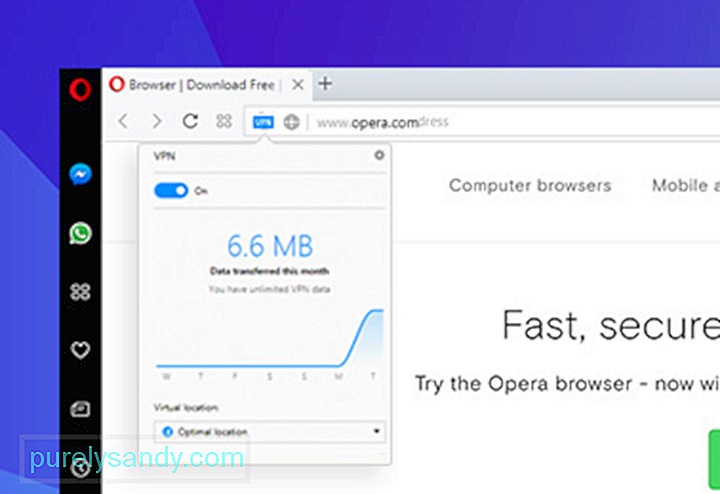
Opera, farklı özellikleri ve nasıl çalıştıkları hakkında kapsamlı bir görüş sunar. Örneğin, bu sayfada karşılaştığınız sorunları veya çökmeleri bildirebilir veya tanımlayabilirsiniz.
Pro İpucu: Bilgisayarınızı performans sorunları, gereksiz dosyalar, zararlı uygulamalar ve güvenlik tehditleri için tarayın
sistem sorunlarına veya yavaş performansa neden olabilir.
Özel teklif. Outbyte hakkında, kaldırma talimatları, EULA, Gizlilik Politikası.
Tarayıcı, özellikle yükseltmeden önce en önemli Opera dosyalarınızı düzenli olarak yedeklemenizi önerir. İlk adım dosyalarınızı bulmaktır: Profiliniz ve veri klasörleriniz için tam yolları bulmak için Opera Hakkında'ya veya opera:about/'a gidin. Yedeklenecek dosyalar arasında yer imleri, çerezler, uzantı çerezleri ve geçmiş sayılabilir.
Bilgisayarınızın optimum performans için düzenli olarak ayarlanması da aynı derecede önemlidir. Güvenli, güvenilir bir bilgisayar onarım aracı, Windows sisteminizi tanılayarak, gereksiz dosyaları temizleyerek ve hızı ve genel performansı artırarak hız ve kararlılık sorunlarına neyin neden olduğunu bulabilir ve düzeltebilir.
Etkili. Çökmeler ve hatalar karşısında Opera tamiri yukarıda verdiğimiz ipuçları ile mümkündür. İyi şanslar, umarız işinize yarar!
Youtube videosu: Yardım, Opera Kilitlenmeye Devam Ediyor Windows 10'da Opera Sorunları Nasıl Çözülür
09, 2025

